Işık için pazarda iseniz, Ubuntu tabanlıLinux sürümü, ancak zaten olağan seçimleri denedim, Bohdi Linux bakmak için bir şey olabilir. Başlangıç olarak, Bohdi, Aydınlanma masaüstü ortamının en üstünde çalışıyor. Enlightenment ortalama olarak 100 MB civarında kullandığından, bu ortam bu kullanım için mükemmeldir.
Son derece hafif masaüstüne ek olarakçevre, işletim sisteminin kendisi çok az yer kaplar. Aslında, varsayılan olarak, kullanmak için önceden yüklenmiş birkaç uygulama vardır. Bu düşük depolama alanı olanlar için mükemmeldir. İşletim sistemi, özellikle yaşlanan veya zayıf bilgisayarlara sahip olanlara (veya ince işletim sistemleri sevenler için) sunacak çok şey var
SPOİLER UYARISI: Aşağı kaydırın ve bu makalenin sonunda eğitim videosunu izleyin.
Canlı Diskin Yapılması
Bu işletim sistemini kurmaya başlamakbirkaç şey indiriliyor. Başlamak için, en son ISO görüntüsünü alın. Ayrıca yaklaşık 1 GB boyutunda bir USB disk görüntüsü ve Etcher USB yanıp sönen araç almanız gerekir.
Not: En son Bohdi Linux ISO dosyasını indirirken, bütçeniz varsa “Torrent” e tıkladığınızdan emin olun. Doğrudan indirme yerine bunu yapmak, geliştiriciler için bant genişliği maliyetlerinden tasarruf sağlar.
Her şey indirildiğinde, USB'yi takınPC'nize flash sürücü ve Etcher açın. Yanıp sönmek için, “Görüntü Seç” e tıklayın ve USB yükleyiciyi kurduğunuz PC'ye indirdiğiniz ISO dosyasına göz atın. Ardından, “sürücüyü seç” seçeneğini tıklayın ve görüntüyü flaşlamak istediğiniz USB sürücüsüne tıklayın. Canlı disk oluşturma işlemini “Flash!” I seçerek başlatın.
Lütfen yanmakta olan canlı disklerin biraz zaman aldığını unutmayın. Sabırlı olun ve bitmesini bekleyin. Etcher tamamlandığında bir mesaj görüntüler.
Canlı Diski Başlatma
Bohdi'nin canlı diskini açtığınız bilgisayarı yeniden başlatınaçın ve bilgisayarın BIOS bölümüne yükleyin. BIOS arayüzünü kullanarak, bootloader ayarlarına gidin. Bilgisayarınızdaki BIOS ilk önce yeni oluşturulan USB flash sürücüyü ve diğer tüm aygıtları yükleyecek şekilde ayarları değiştirin. Bu kritiktir, çünkü yapılmazsa canlı yükleyici yüklenmez.
Her bilgisayarın farklı olduğunu ve açıldığını anlamakBIOS belirli bir anahtar gerektiriyor. Bazı üreticiler F2 tuşunu kullanır. Diğerleri silme veya çıkış tuşunu kullanır. Bilgisayar kılavuzunuza bakmak ve anahtar bileşimin BIOS'a tam olarak ne yükleyeceğini bulmak en iyisidir.
Bohdi Linux'u Kurmak
Canlı disk başlarken, Bohdi’yi göreceksinizLinux masaüstü Bohdi hakkında bilmeniz gereken her şeyi söyleyen bir kılavuza açık bir web tarayıcısı da göreceksiniz. Yükleme sırasında ihtiyaç duymadığımızdan, bu web tarayıcısını kapatmaktan çekinmeyin. Yükleme işlemini başlatmak için, Bodhi Linux logosunun paneline bakın ve tıklayın.

İlk sayfada, yükleyici kullanıcıya bildirirsürüm notlarını okumak için. Sürüm notları tüm yeni özellikleri ve iyileştirmeleri kapsar, bu yüzden bunları kontrol etmek iyi bir fikirdir. Onlara baktıktan sonra, kenar çubuğundan doğru dili seçin ve devam etmek için “devam” düğmesini tıklayın.
Yükleyicinin ikinci sayfasında, Bohdi soruyoryükleme işlemi devam ederken “güncellemeleri indirmek” istiyorsanız. Bu gerekli değildir ancak çok zaman kazandıracak, bu yüzden bu kutuyu işaretlemenizi öneririz. Ek olarak, tüm cihazlarınızın ihtiyaç duydukları sürücüleri aldığından emin olmak için “Üçüncü taraf yazılımı yükle” yi seçin. Her iki kutu da işaretlendiğinde üçüncü sayfaya geçmek için “Devam Et” i tıklayın.
Üçüncü adım kurulum seçimini gerektirirBohdi için yazın. Birçok seçenek var, ancak genellikle ilk seçeneği seçmek en iyisidir. Bu, yükleyicinin PC'nizin tam olarak neye ihtiyacı olduğunu tespit edip karar verebilmesi nedeniyledir.
Örneğin: Bohdi'yi Windows yüklü bir PC'ye yüklerseniz, yüklemenizi öneririm. Başka işletim sistemi yoksa, ilk seçenek “Diski sil ve Bodhi'yi kur” diyecektir.
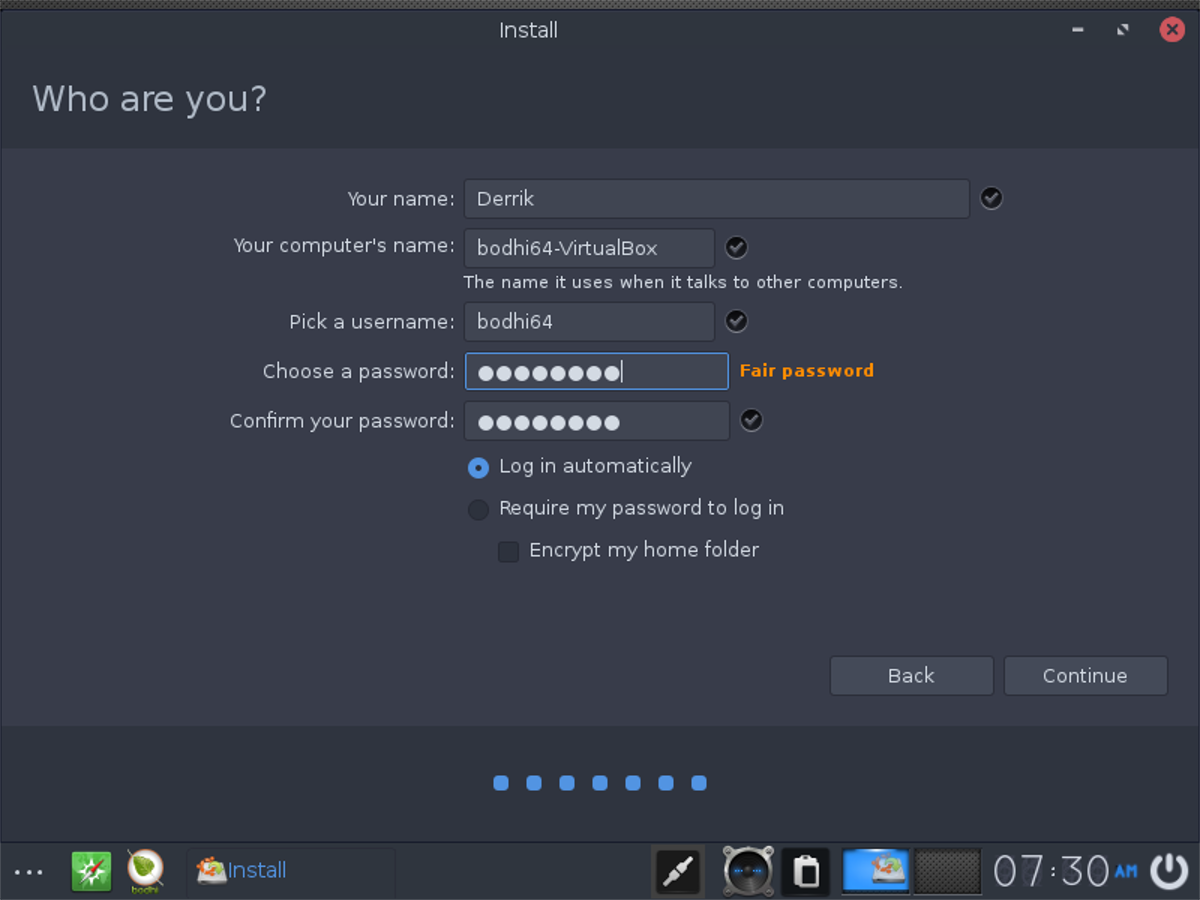
Yükleme türünü seçtiğinizdeistediğinize başlamak için “Şimdi Kur” düğmesine tıklayın. Yükleyici, dosyaları doğrudan sabit sürücüye taşımaya başlayacak ve her şeyi ayarlamaya başlayacaktır. Her şey yüklenirken, kullanıcı adı, saat dilimi, şifreler, otomatik giriş vb. Gibi şeyleri ayarlamanız gerekir.
Diyalogları gözden geçir ve her şeyi doldur. Her şeyi doldurmayı tamamladığınızda, işletim sistemi ekranda kurulumun tamamlandığını belirten bir mesaj görüntüler.
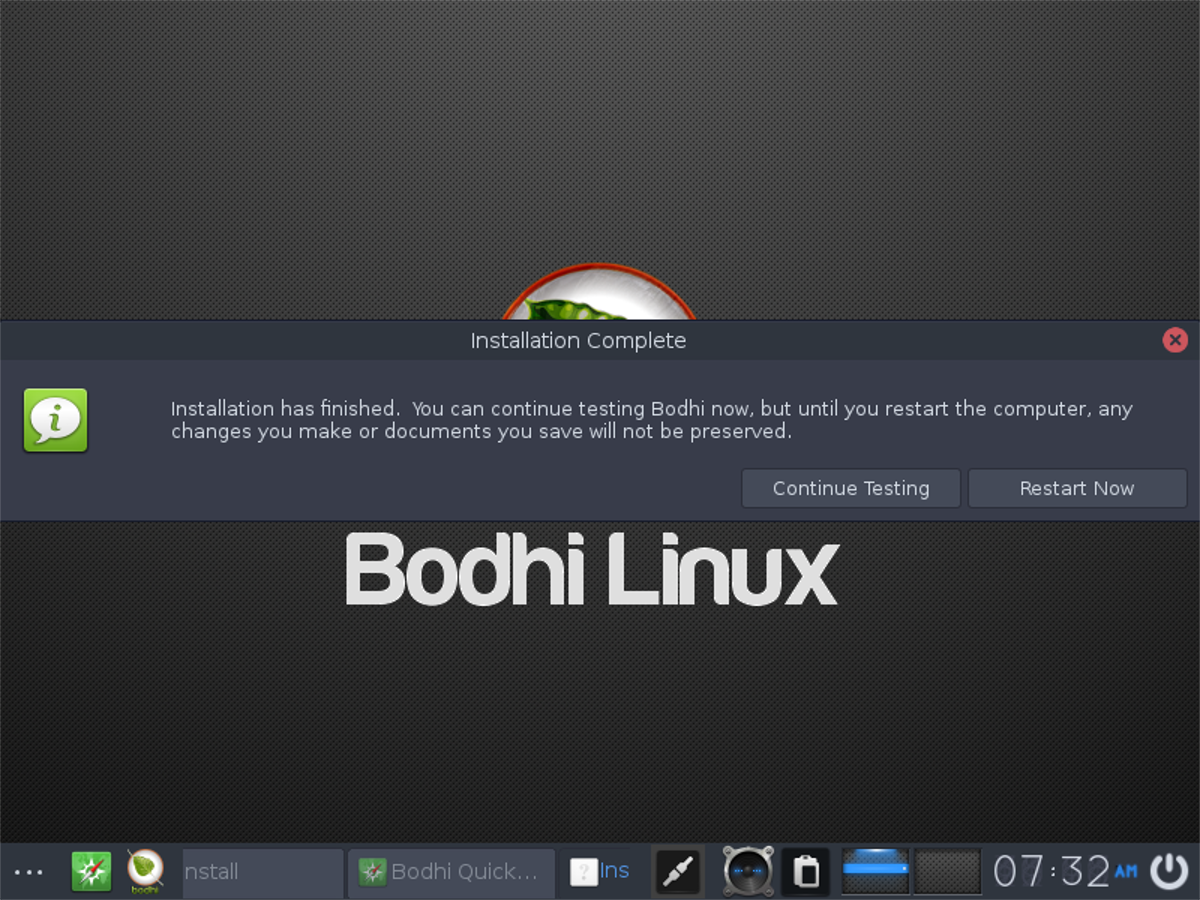
Bodhi canlı diskinden çıkmak için "Başlat"bitiş mesajı. Bu PC'nizi yeniden başlatır. Yeniden başlatmayı tamamladığınızda, USB flash sürücüyü çıkarın ve yeni kurulumunuzu başlatmak için enter tuşunu kullanın.













Yorumlar